Hogyan hozzunk létre egy lemezpartíciókat Linux
annak érdekében, hogy hatékonyan használja a tárolóeszközök, mint a merevlemezek, USB-meghajtók a számítógépen, meg kell érteni, és tudja, hogyan kell felépíteni őket, mielőtt a Linux. A legtöbb esetben a nagy tárolóeszközöket külön partícióknak nevezett részekre osztják.
a particionálás lehetővé teszi, hogy a merevlemezt több részre bontsa, ahol minden rész saját merevlemezként működik, és ez akkor hasznos, ha több operációs rendszert telepít ugyanazon a gépen.
ebben a cikkben elmagyarázzuk, hogyan kell particionálni egy tárolólemezt olyan Linux rendszerekben, mint a CentOS, RHEL, Fedora, Debian és Ubuntu disztribúciók.
lemezpartíció létrehozása Linuxban
ebben a szakaszban elmagyarázzuk, hogyan kell particionálni egy tárolólemezt Linuxban a parted paranccsal.
az első lépés az összes blokkeszköz partíciós táblájának vagy elrendezésének megtekintése. Ez segít azonosítani a particionálni kívánt tárolóeszközt. Ezt a parted vagy fdisk paranccsal teheti meg. Az előbbit demonstrációs célokra fogjuk használni, az alábbiak szerint, ahol a-l zászló az összes blokkeszköz partíciójának elrendezését jelenti.
# parted -l
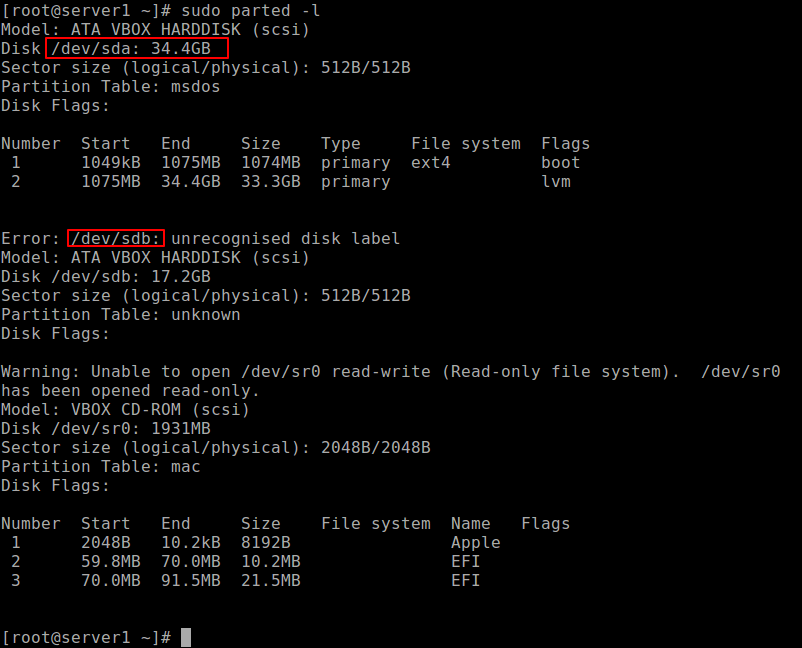
a fenti parancs kimenetéből, a tesztrendszerhez két merevlemez van csatlakoztatva, az első /dev/sda, a második pedig /dev/sdb.
ebben az esetben meg akarjuk osztani a merevlemezt /dev/sdb. A lemezpartíciók manipulálásához nyissa meg a merevlemezt, hogy elkezdje dolgozni rajta, az ábrán látható módon.
# parted /dev/sdb
a partíciós táblán készítsen egy partíciós táblát mklabel msdos vagy gpt futtatásával, majd írja be a Y/es annak elfogadásához.
(parted) mklabel msdos
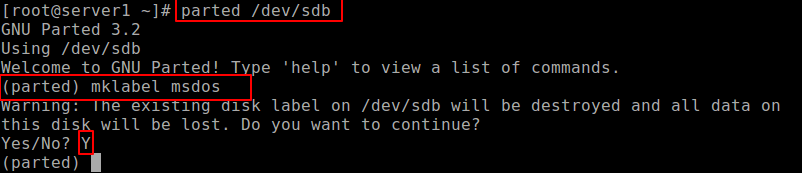
fontos: győződjön meg róla, hogy megadja a megfelelő eszközt a partíció a parancsban. Ha partíciós eszköz neve nélkül futtatja a partíciós parancsot, akkor véletlenszerűen választ egy tárolóeszközt a módosításhoz.
ezután hozzon létre egy új elsődleges partíciót a merevlemezen, majd nyomtassa ki a partíciós táblát az ábrán látható módon.
(parted) mkpart primary ext4 0 10024MB (parted) print
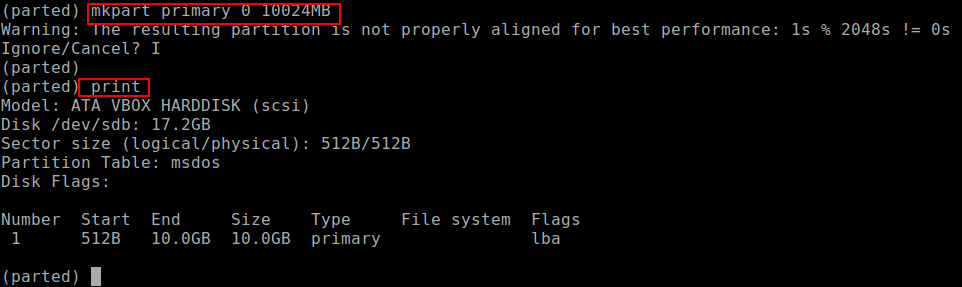
létrehozhat egy másik partíciót a a tér átnevezése az ábrán látható módon.
(parted) mkpart primary ext4 10.0GB 17.24GB(parted) print
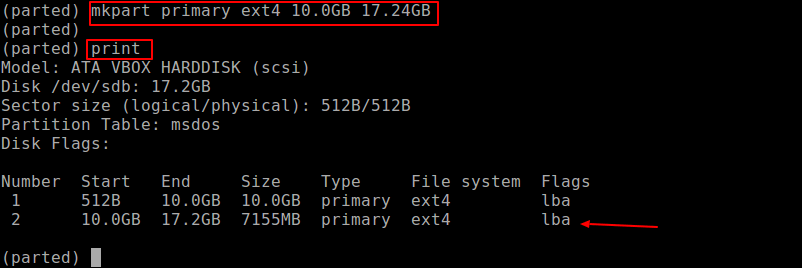
a kilépéshez adja ki a kilépési parancsot és az összes a módosítások automatikusan mentésre kerülnek.
ezután hozza létre a fájlrendszer típusát minden partíción, használhatja az mkfs segédprogramot (cserélje ki az ext4-et a használni kívánt fájlrendszer típusra).
# mkfs.ext4 /dev/sdb1# mkfs.ext4 /dev/sdb2
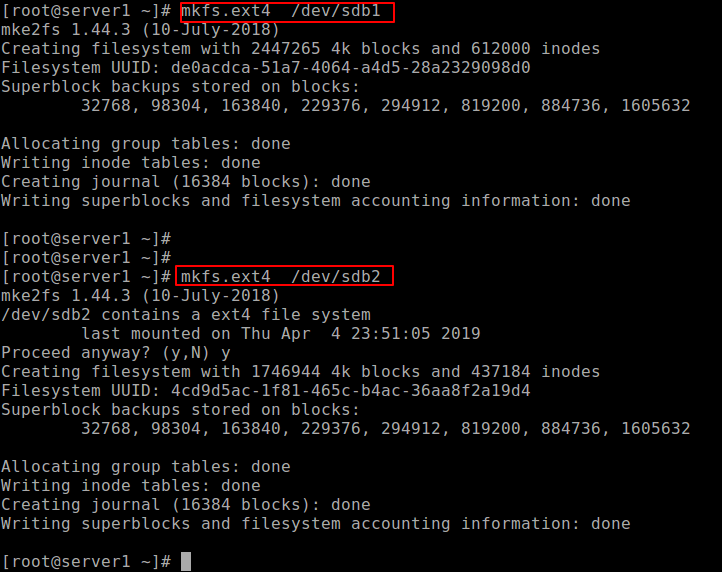
végül, de nem utolsósorban, a hozzáférést a tároló hely a partíciókat, indulnotok kell nekik azáltal, hogy a beillesztési pontot, majd szerelje be a partíciókat a következőképpen.
# mkdir -p /mnt/sdb1# mkdir -p /mnt/sdb2# mount -t auto /dev/sdb1 /mnt/sdb1# mount -t auto /dev/sdb2 /mnt/sdb2
a partíciók tényleges felszerelésének ellenőrzéséhez futtassa a df parancsot a fájlrendszer lemezterület-használatának jelentéséhez.
# df -hT
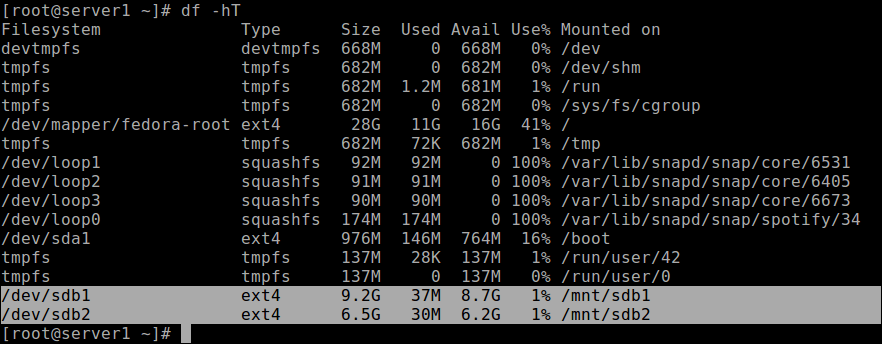
fontos: lehet, hogy frissítenie kell /etc/fstab fájl az újonnan létrehozott partíciók automatikus telepítéséhez a rendszerindításkor.
a következő kapcsolódó cikkeket is elolvashatja:
- 9 Eszközök Monitor Linux Partíciók Használata Linux
- Hogyan kell a biztonsági Mentés vagy a Klón a Linux Partíciókat ‘macska’ Parancs
- 8 Linux Elváltak’ Parancsok Létrehozása, Átméretezés-Mentő Partíciók
- Hogyan Javítása, Töredezettségmentesítés Linux Rendszer Partíciók, Könyvtárak
- Hogy a Klón a Partíciót vagy merevlemezt a Linux
- hogy kell Hozzá egy Új Lemezt, hogy egy Meglévő Linux Server
- Top 6 Partíció Vezetők (CLI + GUI) a Linux
Leave a Reply